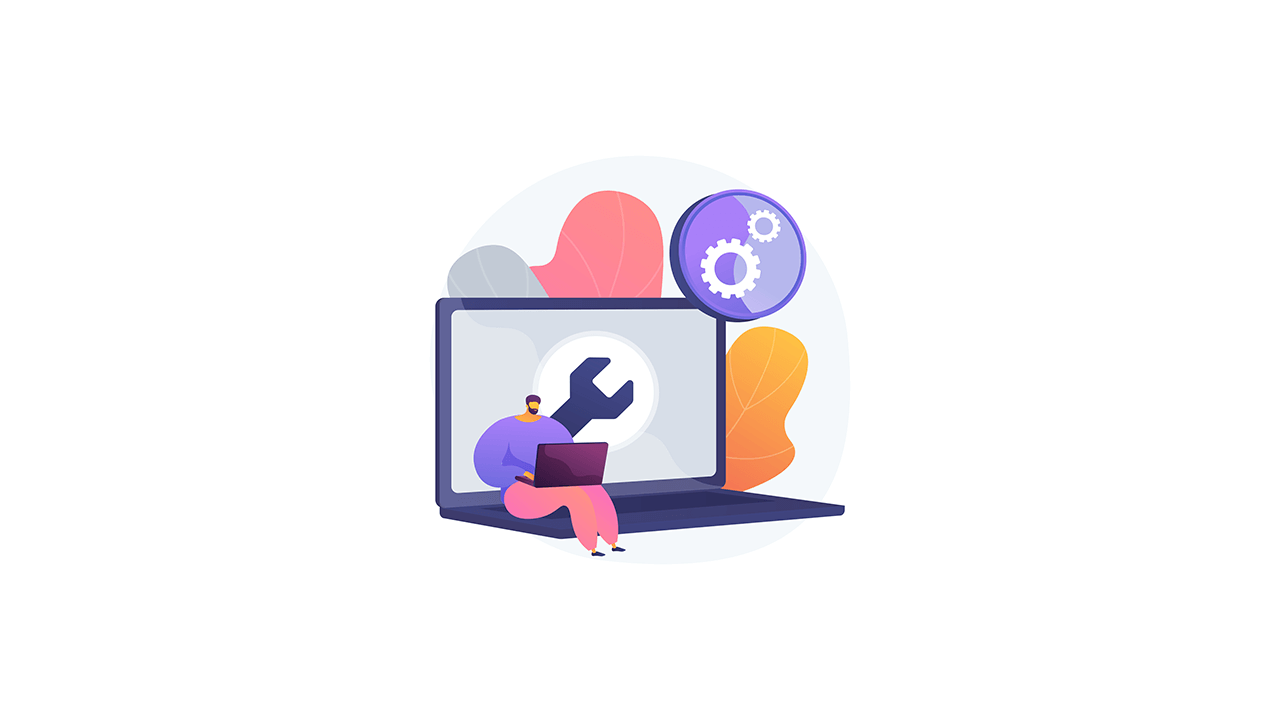Menurut Anda, apa sih penyebab loading komputer atau laptop lambat? Sekilas pasti akan menjawab kalau data-data di komputer atau laptop yang terlalu banyak. Jawaban semacam ini tidaklah salah. Hanya saja, ada banyak hal yang menyebabkan komputer menjadi lemot mulai dari ukuran RAM yang kecil, menggunakan aplikasi yang berat, virus komputer dan lain sebagainya.
Dengan kata lain, komputer atau laptop yang lambat tidak disebabkan oleh faktor tunggal saja seperti misalnya ukuran RAM yang terlalu kecil. Dan tentu saja ada banyak cara yang bisa dilakukan untuk mengatasinya. Solusi yang paling umum adalah dengan menghapus data-data tak penting di komputer.
Termasuk juga aplikasi yang aktif di latar belakang perangkat dan memakan terlalu banyak memori. Ibaratnya, mempercepat loading desktop secara langsung Anda berusaha meningkatkan kinerjanya. Dan kinerja sistem komputer itu sering berkaitan dengan kesehatan perangkat.
Kalau data-data di komputer Anda tidak penuh dan tidak ada aplikasi yang terlalu banyak memakan memori namun komputer tetap lambat, mungkin disebabkan oleh versi sistem yang digunakan. Misalnya, jika Anda menggunakan versi Windows yang belum terbaru atau ada update yang gagal, maka bisa juga menyebabkan komputer menjadi lambat.
Namun hal yang paling sering membuat komputer atau laptop lambat adalah karena adanya masalah dengan Random Access Memory (RAM) perangkat yang digunakan. Kalau RAM sudah bermasalah, yang biasanya disebabkan oleh pemakaian yang tidak sehat, maka solusinya hanya satu yakni mengupgrade RAM tersebut.
Saat ini, untuk mengupgrade RAM harganya cukup mahal, yang mungkin hampir setara jika Anda membeli notebook terbaru dengan harga miring. Lalu bagaimana sih cara mempercepat loading komputer atau laptop? Pasti penasaran kan? Berikut disajikan artikelnya untuk Anda.
Cara Ampuh Mempercepat Loading Komputer Atau Laptop
Untuk mempercepat loading komputer sebenarnya sangat mudah, yang penting tidak disebabkan oleh rusaknya hard drive komputer. Disini guntursatya.com sudah menyediakan tips jitu untuk mengatasi komputer yang lambat dengan cara yang agak sedikit tidak umum. Apakah cara ini berhasil Menurut saya pribadi tergantung perangkat yang digunakan. Lalu bagaimana caranya? Berikut langkah-langkahnya untuk Anda.
Menghapus Temporary File (File Temp)
File temp kadang juga disebut dengan foo file atau file sementara adalah suatu file yang dibuat untuk menyimpan sebuah informasi dalam komputer secara sementara. Setelah program ditutup, file tersebut akan terhapus secara otomatis. Fungsi file temp ini apa sih? Untuk membantu memulihkan data yang hilang jika program atau komputer yang Anda gunakan itu mati tiba-tiba.
Di versi Windows, file ini memiliki ekstensi .TMP. Meski di dalam folder temp tidak semuanya merupakan file temporary. Seperti misalnya saat Anda sedang mengetik di komputer lalu komputer Anda shutdown tiba-tiba gara-gara kehabisan baterai. Maka, data-data file yang Anda ketikan tadi akan tersimpan di Folder ini.
Berbahaya tidak sih menghapus file temp ini? Secara pribadi tidak berbahaya. Apalagi jika Anda tidak pernah menggunakan komputer atau laptop untuk mengerjakan pekerjaan yang penting. Lalu bagaimana cara menghapus file temp di komputer atau laptop? Berikut langkah-langkahnya:
- Silahkan buka desktop yang digunakan
- Setelah itu masuk ke menu Run atau ketik saja + R
- Pada kolom Run silahkan ketikan
%temp%lalu tekan OK - Maka Anda akan diarahkan ke data Lokal Temp. Disini silahkan hapus data-data di folder temp ini yang menurut Anda tidak penting
Anda juga bisa menghapus semua file Temp tersebut jika Anda merasa tidak ada kegiatan penting yang pernah Anda buat di komputer atau laptop dalam beberapa jam terakhir ini.
Lakukan penghapusan folder sampah secara teratur
Jika Anda tidak ingin repot, Anda bisa menggunakan Aplikasi CCleaner versi gratis. Aplikasi ini cukup efektif membersihkan folder sampah di PC Anda.
Sebenarnya, apabila folder sampah di perangkat Anda terlalu banyak maka bisa berdampak pada loading laptop.
Untuk mengatasinya, ada baiknya Anda membersihkan folder sampah ini secara berkala. Oh iya, saya juga punya trik khusus yang bisa Anda ikuti untuk menghapus folder sampah atau memori komputer Anda kapanpun itu. Mau tahu caranya? Berikut langkah-langkahnya.
- Silahkan buka komputer atau laptop Anda terlebih dahulu.
- Setelah itu buka notepad. Jika Anda menggunakan Windows 10, silahkan masukkan saja di kolom pencarian Cortana.
- Jika notepad sudah terbuka langkah berikutnya adalah menyalin kode
%windir%\system32\rundll32.exe advapi32.dll,ProcessIdleTaskslalu tempelkan di dalam notepad. - Setelah itu simpan dengan format .bat dengan sembarang nama file. Jangan lupa simpan file ini di desktop agar Anda bisa menjalankannya kapan saja.
- Saat komputer Anda sudah lemot maka Anda bisa jalankan file bat ini.
Apakah langkah ini berhasil? Menurut saya pribadi, langkah ini cukup berhasil untuk sementara waktu.
Coba Upgrade RAM
Seperti yang saya sebutkan diatas, salah satu penyebab mengapa komputer atau laptop lambat adalah karena RAM yang digunakan. Jika lambat, coba upgrade RAM di perangkat Anda. Memang sih, untuk mengupgrade harganya cukup mahal.
Sesuaikan saja dengan kebutuhan. Jika Anda menggunakan komputer untuk pekerjaan sehari-hari, maka tidak ada salahnya kalau Anda mengupgradenya meskipun harganya cukup mahal.
Jangan Terlalu Banyak Install Antivirus
Antivirus memang sangat penting bagi sebuah komputer atau laptop. Di Windows 10 sebenarnya sudah sudah ada antivirus bawaan yang bisa digunakan sebagai pengganti apabila Anda tidak menginstal antivirus lain.
Hanya saja, mungkin beberapa dari Anda ingin agar komputer atau laptop punya antivirus. Ini tidak masalah sih, yang terpenting antivirusnya tidak kebanyakan.
Alasannya? Untuk menghindari antivirus yang bentrok saat bekerja. Ujung-ujungnya, loading komputer menjadi lebih lambat lagi.
Reset Komputer yang Digunakan
Jika komputer atau laptop Anda tetap lambat dan Anda sudah menggunakan Windows 10 maka Anda bisa meresetnya. Tujuannya adalah untuk mengembalikan sistem ke pengaturan semula. Dengan mereset Anda juga tidak perlu repot menginstal Windows baru.
Cara yang ini menurut saya pribadi sangat ampuh untuk mengatasi terutama untuk komputer atau laptop yang loading startupnya sangat lambat atau saat membuka aplikasi selalu not responding.
Hanya saja, apabila Anda menggunakan cara ini, maka Anda wajib menyiapkan aplikasi mentah karena saat komputer atau laptop di reset maka aplikasi-aplikasi yang ada di komputer Anda akan terhapus termasuk juga Microsoft Office. Untuk bagian terakhir, pada cara defrag drive bertujuan untuk mengoptimasi penggunaan memori komputer agar lebih optimal.
Penutup
Menjengkelkan memang apabila menggunakan komputer yang lambat. Apalagi jika komputer atau laptop tersebut digunakan untuk tujuan pekerjaan.
Menurut saya pribadi, langkah paling ampuh dari cara yang saya ulas diatas ada pada nomor 5. Karena cara itu sering saya lakukan apabila komputer atau laptop saya lambat.
Demikian artikel tentang 5 cara ampuh mempercepat loading komputer atau laptop yang lambat. Semoga artikel ini bisa bermanfaat untuk Anda.